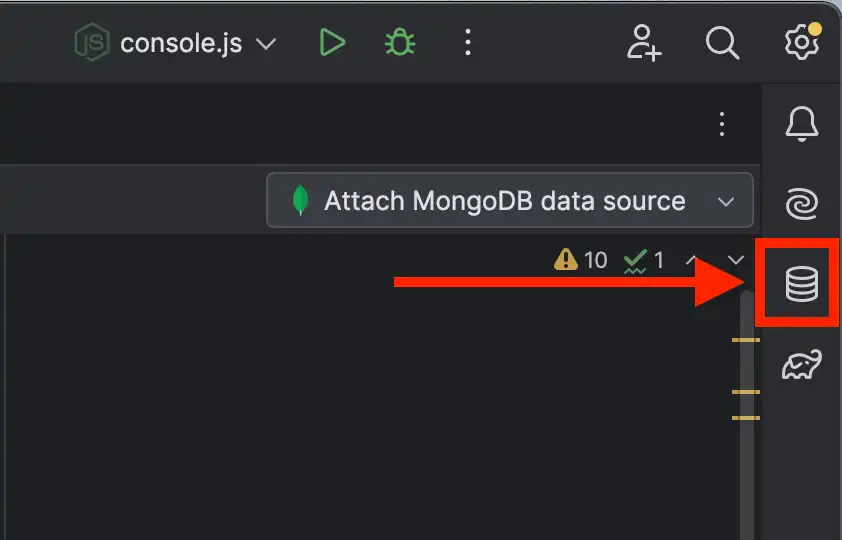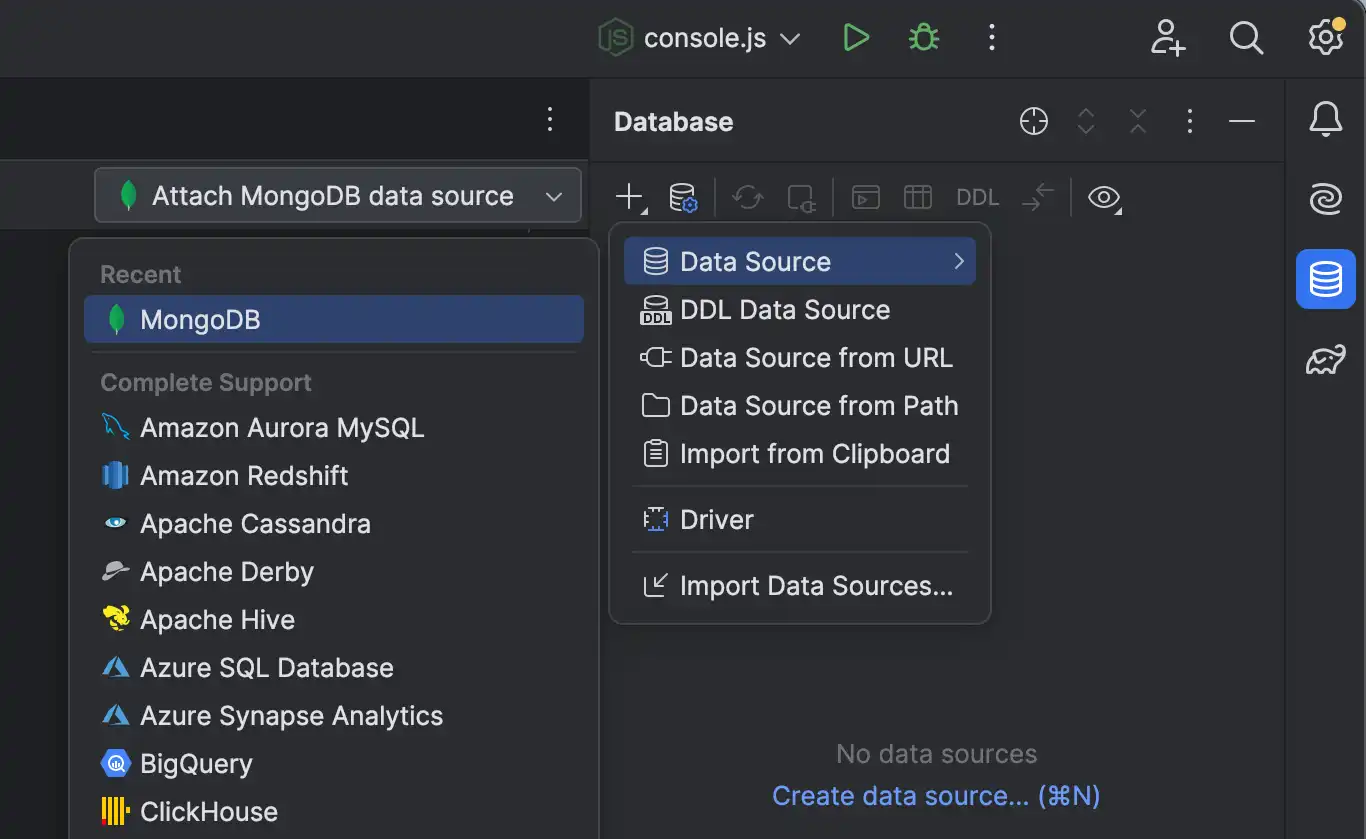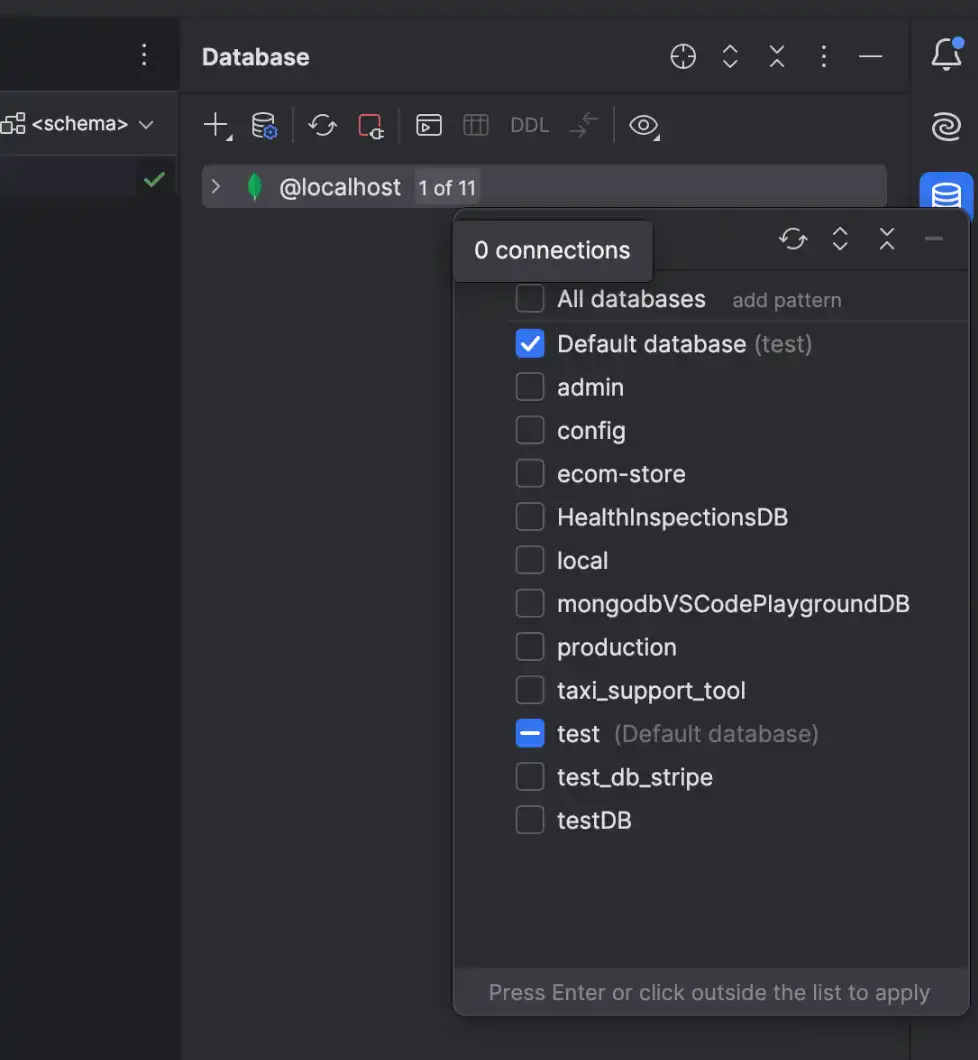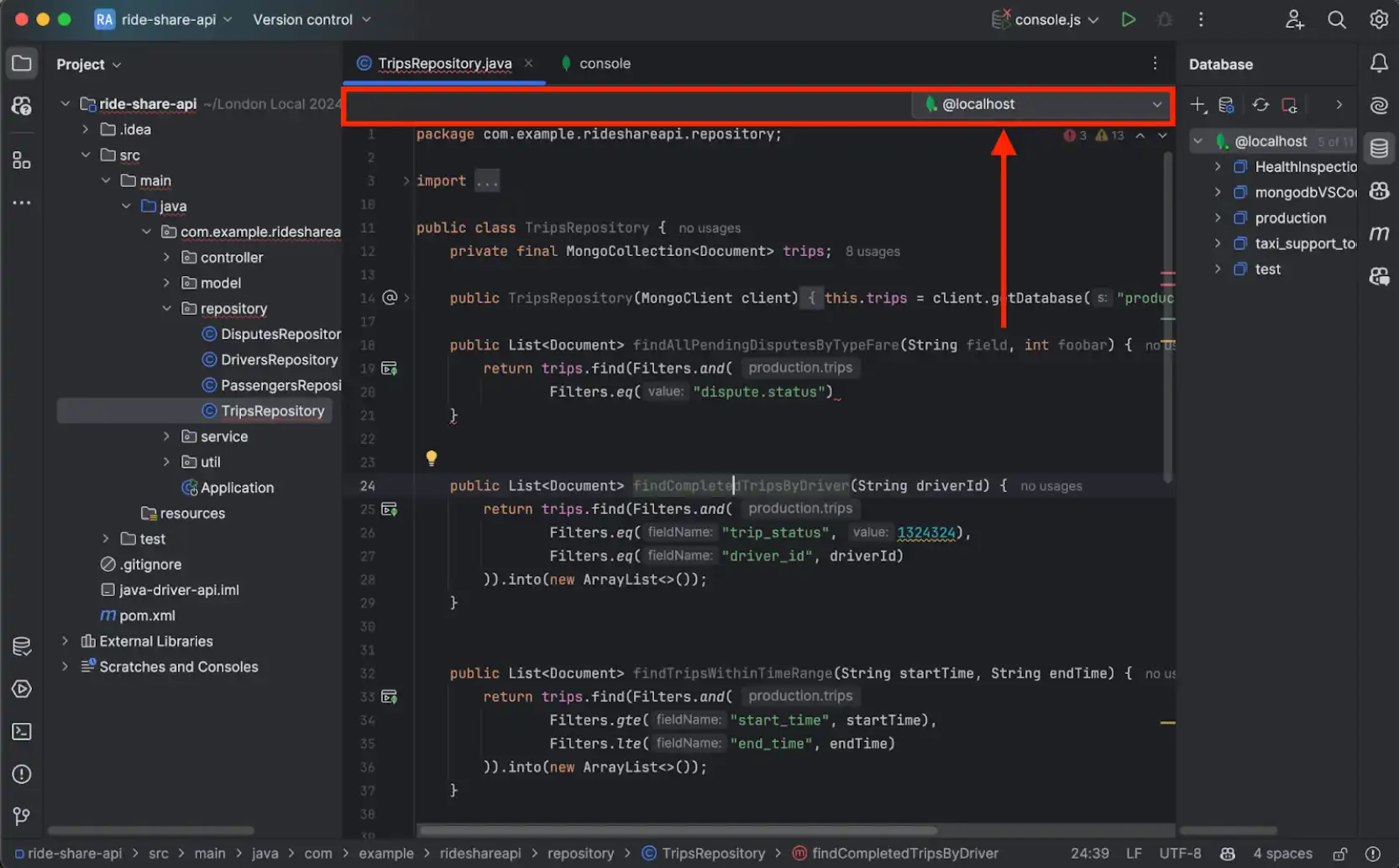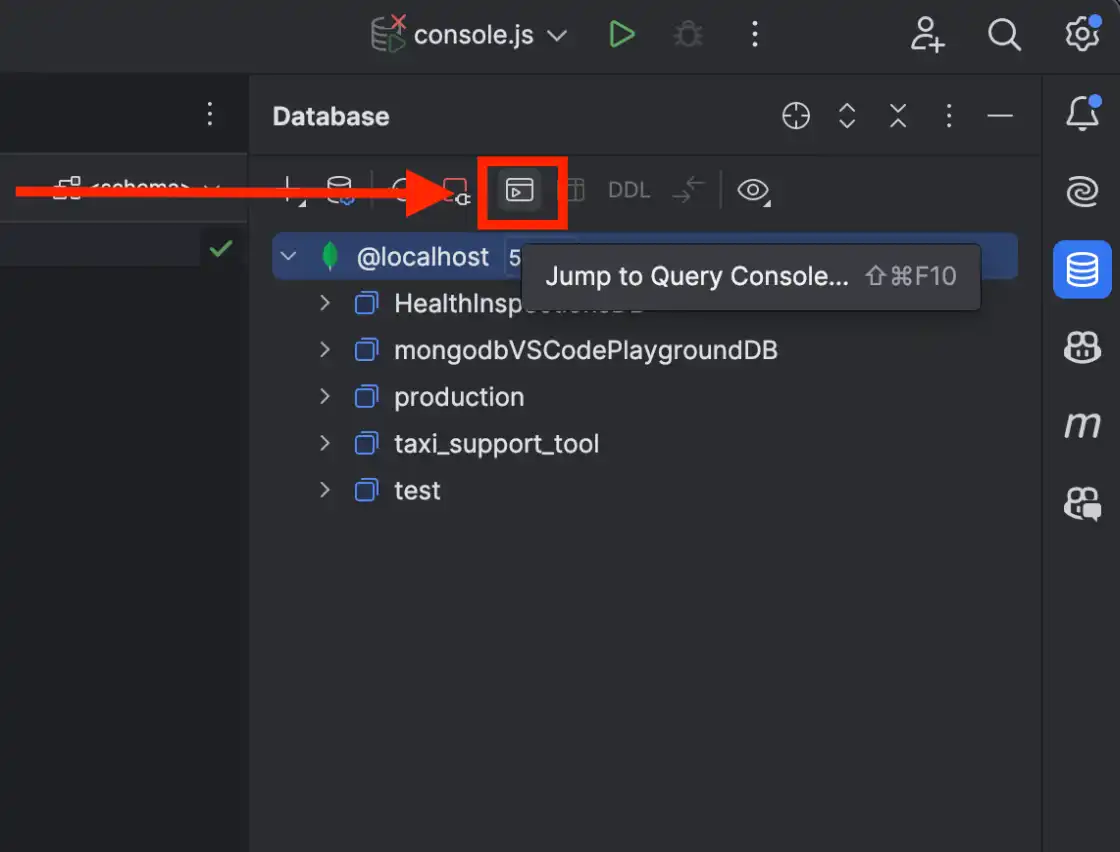连接到您的 MongoDB 部署
MongoDB for IntelliJ 插件目前处于私有预览阶段。
在本页,您将学习如何使用 MongoDB for IntelliJ 插件连接到您的 MongoDB 部署。
注意
MongoDB Atlas
如果您需要创建 MongoDB 主机,请考虑使用MongoDB Atlas。Atlas 是一个云托管的数据库即服务,无需安装,提供免费层以开始使用,并提供可复制的 URI,以便轻松将 IntelliJ 插件连接到您的部署。
在开始之前
确保MongoDB实例正在运行并且IntelliJ插件已安装.
步骤
3
输入您的连接字符串。
将您的连接字符串直接粘贴到“数据源和驱动程序”选项卡底部附近的URL字段中。
确保您的连接字符串指定了实例运行在的端口。
点击“确定”。
5